Latest topics
» தேர்தல் நாடகம்by RAJU AROCKIASAMY
» முயற்சி!
by rammalar
» நிலவைத் தொட்டது யார்…
by rammalar
» கடவுளின் அம்மா
by rammalar
» குழந்தையை தூங்க வைப்பது எப்படி?- வலைப்பேச்சு
by rammalar
» கடுப்பில் நாந்தான் சொல்கிறேன்!!- வலைப்பேச்சு
by rammalar
» காலில் விழுவது தவறில்லை-வலைப்பேச்சு
by rammalar
» மாரி செல்வராஜின் ‘வாழை’ ரிலீஸ் எப்போது? வெளியான தகவல்!
by rammalar
» ‘வங்காள விரிகுடா – குறுநில மன்னன்’ திரைப்பட இசை மற்றும் டிரெய்லர் வெளியீட்டு விழா!
by rammalar
» இளையராஜா ‘பயோபிக் ‘படத்தின் நிஜமான இயக்குநர் யார்?
by rammalar
» பையா - ரீரிலீஸ்
by rammalar
» பிரேமலு- ஓ.டி.டி.-ல் ஏப்ரல் 12-ரிலீஸ்
by rammalar
» விக்ரமின் தங்கலான் திரைப்படம்...
by rammalar
» நயன்தாராவின் தந்திரம்
by rammalar
» அதிர்ச்சி.. அடுத்த மாரடைப்பு மரணம்.. நடிகர் அருள்மணி காலமானார்..
by rammalar
» ‘இன்று நேற்று நாளை 2’ மற்றும் ‘பீட்சா 4’ படங்களை தொடங்கிய தயாரிப்பாளர் சி வி குமார்!
by rammalar
» தமிழ்நாட்டில் நடக்கும் மோகன் லாலின் எம்பூரான் ஷூட்டிங்!
by rammalar
» சிவகார்த்திகேயன் புரடொக்சன்ஸ் புதிய படம்.. மாஸ் வீடியோ ரிலீஸ்..!
by rammalar
» கோட்’ படத்தின் அப்டேட் கொடுத்த வெங்கட் பிரபு!
by rammalar
» ’லைசென்ஸ்’ திரைப்பட விமர்சனம்
by rammalar
» தமிழ் இலக்கண இயக்கிய கவிதைகள்
by கவிப்புயல் இனியவன்
» கவிப்புயலின் போன்சாய் கவிதையும் விளக்கமும்
by கவிப்புயல் இனியவன்
» யோகா கவிதை
by கவிப்புயல் இனியவன்
» அகராதி கவிதை
by கவிப்புயல் இனியவன்
» நீண்ட இடைவெளி
by கவிப்புயல் இனியவன்
» அமைச்சர் கடும் கோபத்தோட போறாரே..!!
by rammalar
» ஆட்டோகிராப் வாங்குற சாக்குல வந்து, அடி பின்னி எடுத்துட்டாங்க...!!
by rammalar
» ஆட்டம், பாட்டம், -கொண்டாட்டாம் தான்...!!
by rammalar
» ஏதோ ஜாலி மூடுல ‘அடியே’னு கூப்பிட்டிருக்கார்...!!
by rammalar
» மன்னருக்கு போர்க்குணம் அதிகமாகி விட்டது...!!
by rammalar
» ஒன்று கோடை காலத்திற்கு, இன்னொன்று குளிர்காலத்திற்கு...!!
by rammalar
» அடக்கத்தால் சாதித்தவர்கள் ஏராளம்!
by rammalar
» மைக்ரோ கதை
by rammalar
» பேல்பூரி - தினமணி கதிர்
by rammalar
» வீடு கட்ட மினரல் வாட்டர் பயன்படுத்தினாராம்…!!
by rammalar
» நிம்மதியா தூங்கணுமா, நிரந்தரமா தூங்கணுமா?
by rammalar
» அவளுக்கு கோரஸாத்தான் பாட வரும்…!!
by rammalar
» சிங்கத்தை சீண்டிப் பார்த்துட்டாங்க…!!
by rammalar
» ஸ்குருநாதர்…!!
by rammalar
» மண்ணா மன்னா…!!
by rammalar
Top posting users this week
| No user |
டிஸ்க் டிரைவின் பெயர், எழுத்தை மாற்றலாம்
Page 1 of 1 • Share
 டிஸ்க் டிரைவின் பெயர், எழுத்தை மாற்றலாம்
டிஸ்க் டிரைவின் பெயர், எழுத்தை மாற்றலாம்
கம்ப்யூட்டர்களை செட் செய்திடுகையில் வழக்கமாக முக்கிய டிரைவ் C ஆகவும்
மற்றவை அதனைத் தொடர்ந்தும் அமைக்கப்படுகின்றன. இணைத்து எடுக்கக் கூடிய
பென் டிரைவ் போன்ற சாதனங்களைப் பயன்படுத்தும் போது கம்ப்யூட்டரில் உள்ள
இயக்கத் தொகுப்பு தானாகவே ஒரு எழுத்துப் பெயரை சூட்டிக் கொண்டு பின்
அதனை எடுத்தவுடன் நீக்கி விடுகிறது. ஆனால் A முதல் Z வரை இந்த
டிரைவ்களுக்குப் பெயர் சூட்டலாம், அதுவும் நீங்களே சூட்டலாம் என்பது
உங்களுக்குத் தெரியுமா? விண்டோஸ் எக்ஸ்பி ஆப்பரேட்டிங் சிஸ்டத்தில் உள்ள
டிஸ்க் மேனேஜ்மென்ட் ஸ்நாப் இன் (Disk Management snapin) என்ற சாப்ட்வேர்
சாதனம் இந்த வசதியைத் தருகிறது.
உங்களுடைய கம்ப்யூட்டரில் பிளாப்பி டிரைவ்களுக்கு A மற்றும் F
எழுத்துக்கள் ஒதுக்கப்பட்டுள்ளன. ஹார்ட் டிரைவின் இயக்கத் தொகுப்பின்
செயல் பகுதி இக்கு ஒதுக்கப்பட்டுள்ளது. கம்ப்யூட்டரில் பிளாப்பி டிரைவ்
இல்லை என்றால் A மற்றும் F எழுத்துக்களையும் நீங்கள் விரும்பும்
டிரைவிற்குப் பயன்படுத்தலாம். ஆனால் ஏதேனும் ஒரு நாளில் பிளாப்பி டிரைவ்
இணைக்கையில் இந்த எழுத்துக்கள் தேவை என்பதால் அவற்றை நீக்கி மற்ற
எழுத்துக்களை எப்படி அமைப்பது என்று பார்க்கலாம். டிரைவ் அல்லது அதில்
உள்ள ஒரு பிரிவு அல்லது வால்யூம் ஆகியவற்றிற்கு நீங்கள் விரும்பும்
உங்களுக்குப் பிடித்தமான எழுத்தை முதல் முதலாக எப்படி அதன் பெயராக
அமைக்கக் கீழ்க்கண்டவாறு செயல்படுங்கள். முதலில் வழக்கம் போல உங்கள்
கம்ப்யூட்டர் பயனாளராக கம்ப்யூட்டரை இயக்கத் தொடங்குங்கள்.
1. பின் Start > Control Panel கிளிக் செய்து கிடைக்கும்
விண்டோவில் Performance and Maintenance என்ற பிரிவைத் தேர்ந்தெடுத்து
கிளிக்கிடவும்.
(குறிப்பு: கண்ட்ரோல் பேனலில் category view என்ற வகைப்
பிரிவில் மட்டுமே இந்த வசதி தரப்பட்டிருக்கும். எனவே அந்த வகையை முதலில்
திறந்து கொள்ள வேண்டும்.)
2. இப்போது Administrative Tools என்பதில் கிளிக் செய்து அதன்பின்
Computer Management என்பதில் இருமுறை கிளிக் செய்திடவும். கிடைக்கும்
பிரிவுகளில் இடது பக்கம் இருக்கும் Disk Management என்பற்குச் சென்று
கிளிக் செய்திடவும்.
3. இதில் நீங்கள் எழுத்து அமைத்திட விரும்பும் டிரைவில் அல்லது
பிரிவில் ரைட் கிளிக் செய்திடவும். அதன்பின் Change Drive Letter and
Paths என்பதில் கிளிக் செய்திடவும்.
4. கிடைப்பதில் Add என்பதைக் கிளிக்கிடுக.
5. இப்போது “Assign the following drive letter” என்பதில்
கம்ப்யூட்டர் ஏற்கனவே தேர்ந்தெடுத்து காட்டும் எழுத்து உங்களுக்குப்
பிடித்திருந் தால் அதனையே தேர்ந்தெடுக்கவும். இல்லையேல் உங்களுக்குப்
பிடித்தமான எழுத்தைத் தேர்ந்தெடுத்து ஓகே கிளிக் செய்து வெளியேறவும்.
டிரைவ் ஒன்றுக்கு அல்லது அதன் பிரிவிற்கு ஒரு எழுத்து ஏற்கனவே
அமைக்கப்பட்டிருந்தால் அதனை எப்படி மாற்றி, விரும்பும் எழுத்தை அமைப்பது
என்று பார்ப்போம்.
1. Start > Control Panel கிளிக் செய்து கிடைக்கும் விண்டோவில்
Performance and Maintenance என்ற பிரிவைத் தேர்ந்தெடுத்து கிளிக்
செய்திடுக.
2. இப்போது Administrative Tools என்பதில் கிளிக் செய்து அதன்பின்
Computer Management என்பதில் இருமுறை கிளிக் செய்திடவும். கிடைக்கும்
பிரிவுகளில் இடது பக்கம் இருக்கும் Disk Management என்பதற்குச் சென்று
கிளிக் செய்திடவும்.
3. எழுத்து மாற்ற விரும்பும் டிரைவில் அல்லது அதன் பிரிவில் ரைட்
கிளிக் செய்திடுக. அதன்பின் Change Drive Letter and Paths என்பதில்
கிளிக் செய்திடவும்.
4. இப்போது கவனமாக Change என்ற பிரிவில் கிளிக் செய்திடவும்.
5. “Assign the following drive letter” என்ற பிரிவில் நீங்கள் விரும்பும் எழுத்தைத் தேர்ந்தெடுத்து ஓகே கிளிக் செய்திடவும்.
6. எழுத்து மாற்றத்தை ஏற்படுத்தவா என்று செய்தி கிடைக்கையில் கவனமாக
ஙுஞுண் என்பதில் கிளிக் செய்திடுங்கள். இனி நீங்கள் மாற்றம் செய்த
பிரிவு அல்லது டிரைவில் அதற்கான பெயர் எழுத்து வழக்கமாகக் காட்டப்படும்
இடங்களில் எல்லாம் தென்படும்.
ஏற்கனவே கொடுத்த எழுத்தை நீக்குவதற்கு கீழ்க்குறிப்பிட்டுள்ள படி செயல்படுங்கள்.
1. Start > Control Panel கிளிக் செய்து கிடைக்கும் விண்டோவில்
Performance and Maintenance என்ற பிரிவைத் தேர்ந்தெடுத்து கிளிக்
செய்திடுக.
2. இப்போது Administrative Tools என்பதில் கிளிக் செய்து அதன்பின்
Computer Management என்பதில் இருமுறை கிளிக் செய்திடவும். கிடைக்கும்
பிரிவுகளில் இடது பக்கம் இருக்கும் Disk Management என்பதற்குச் சென்று
கிளிக் செய்திடவும்.
3. எழுத்து மாற்ற விரும்பும் டிரைவில் அல்லது அதன் பிரிவில் ரைட்
கிளிக் செய்திடுக. அதன்பின் Change Drive Letter and Paths என்பதில்
கிளிக் செய்திடவும்.
4. இப்போது கவனமாக Remove என்ற பிரிவில் கிளிக் செய்திடவும்.
5. இந்நிலையில் எழுத்தை நீக்கவா என்ற எச்சரிக்கைச் செய்தி
கிடைக்கும். இப்போது ஙுஞுண் என்பதில் கிளிக் செய்திடவும். இந்நிலையில்
அந்த பகுதிக்கு அளிக்கப்பட்ட பெயர் எழுத்து நீக்கப்பட்டுவிட்டது.
இவ்வாறு தேவைப்படும் எழுத்தினை உங்கள் டிரைவிற்குக் கொடுத்து பார்க்கலாம்.
மற்றவை அதனைத் தொடர்ந்தும் அமைக்கப்படுகின்றன. இணைத்து எடுக்கக் கூடிய
பென் டிரைவ் போன்ற சாதனங்களைப் பயன்படுத்தும் போது கம்ப்யூட்டரில் உள்ள
இயக்கத் தொகுப்பு தானாகவே ஒரு எழுத்துப் பெயரை சூட்டிக் கொண்டு பின்
அதனை எடுத்தவுடன் நீக்கி விடுகிறது. ஆனால் A முதல் Z வரை இந்த
டிரைவ்களுக்குப் பெயர் சூட்டலாம், அதுவும் நீங்களே சூட்டலாம் என்பது
உங்களுக்குத் தெரியுமா? விண்டோஸ் எக்ஸ்பி ஆப்பரேட்டிங் சிஸ்டத்தில் உள்ள
டிஸ்க் மேனேஜ்மென்ட் ஸ்நாப் இன் (Disk Management snapin) என்ற சாப்ட்வேர்
சாதனம் இந்த வசதியைத் தருகிறது.
உங்களுடைய கம்ப்யூட்டரில் பிளாப்பி டிரைவ்களுக்கு A மற்றும் F
எழுத்துக்கள் ஒதுக்கப்பட்டுள்ளன. ஹார்ட் டிரைவின் இயக்கத் தொகுப்பின்
செயல் பகுதி இக்கு ஒதுக்கப்பட்டுள்ளது. கம்ப்யூட்டரில் பிளாப்பி டிரைவ்
இல்லை என்றால் A மற்றும் F எழுத்துக்களையும் நீங்கள் விரும்பும்
டிரைவிற்குப் பயன்படுத்தலாம். ஆனால் ஏதேனும் ஒரு நாளில் பிளாப்பி டிரைவ்
இணைக்கையில் இந்த எழுத்துக்கள் தேவை என்பதால் அவற்றை நீக்கி மற்ற
எழுத்துக்களை எப்படி அமைப்பது என்று பார்க்கலாம். டிரைவ் அல்லது அதில்
உள்ள ஒரு பிரிவு அல்லது வால்யூம் ஆகியவற்றிற்கு நீங்கள் விரும்பும்
உங்களுக்குப் பிடித்தமான எழுத்தை முதல் முதலாக எப்படி அதன் பெயராக
அமைக்கக் கீழ்க்கண்டவாறு செயல்படுங்கள். முதலில் வழக்கம் போல உங்கள்
கம்ப்யூட்டர் பயனாளராக கம்ப்யூட்டரை இயக்கத் தொடங்குங்கள்.
1. பின் Start > Control Panel கிளிக் செய்து கிடைக்கும்
விண்டோவில் Performance and Maintenance என்ற பிரிவைத் தேர்ந்தெடுத்து
கிளிக்கிடவும்.
(குறிப்பு: கண்ட்ரோல் பேனலில் category view என்ற வகைப்
பிரிவில் மட்டுமே இந்த வசதி தரப்பட்டிருக்கும். எனவே அந்த வகையை முதலில்
திறந்து கொள்ள வேண்டும்.)
2. இப்போது Administrative Tools என்பதில் கிளிக் செய்து அதன்பின்
Computer Management என்பதில் இருமுறை கிளிக் செய்திடவும். கிடைக்கும்
பிரிவுகளில் இடது பக்கம் இருக்கும் Disk Management என்பற்குச் சென்று
கிளிக் செய்திடவும்.
3. இதில் நீங்கள் எழுத்து அமைத்திட விரும்பும் டிரைவில் அல்லது
பிரிவில் ரைட் கிளிக் செய்திடவும். அதன்பின் Change Drive Letter and
Paths என்பதில் கிளிக் செய்திடவும்.
4. கிடைப்பதில் Add என்பதைக் கிளிக்கிடுக.
5. இப்போது “Assign the following drive letter” என்பதில்
கம்ப்யூட்டர் ஏற்கனவே தேர்ந்தெடுத்து காட்டும் எழுத்து உங்களுக்குப்
பிடித்திருந் தால் அதனையே தேர்ந்தெடுக்கவும். இல்லையேல் உங்களுக்குப்
பிடித்தமான எழுத்தைத் தேர்ந்தெடுத்து ஓகே கிளிக் செய்து வெளியேறவும்.
டிரைவ் ஒன்றுக்கு அல்லது அதன் பிரிவிற்கு ஒரு எழுத்து ஏற்கனவே
அமைக்கப்பட்டிருந்தால் அதனை எப்படி மாற்றி, விரும்பும் எழுத்தை அமைப்பது
என்று பார்ப்போம்.
1. Start > Control Panel கிளிக் செய்து கிடைக்கும் விண்டோவில்
Performance and Maintenance என்ற பிரிவைத் தேர்ந்தெடுத்து கிளிக்
செய்திடுக.
2. இப்போது Administrative Tools என்பதில் கிளிக் செய்து அதன்பின்
Computer Management என்பதில் இருமுறை கிளிக் செய்திடவும். கிடைக்கும்
பிரிவுகளில் இடது பக்கம் இருக்கும் Disk Management என்பதற்குச் சென்று
கிளிக் செய்திடவும்.
3. எழுத்து மாற்ற விரும்பும் டிரைவில் அல்லது அதன் பிரிவில் ரைட்
கிளிக் செய்திடுக. அதன்பின் Change Drive Letter and Paths என்பதில்
கிளிக் செய்திடவும்.
4. இப்போது கவனமாக Change என்ற பிரிவில் கிளிக் செய்திடவும்.
5. “Assign the following drive letter” என்ற பிரிவில் நீங்கள் விரும்பும் எழுத்தைத் தேர்ந்தெடுத்து ஓகே கிளிக் செய்திடவும்.
6. எழுத்து மாற்றத்தை ஏற்படுத்தவா என்று செய்தி கிடைக்கையில் கவனமாக
ஙுஞுண் என்பதில் கிளிக் செய்திடுங்கள். இனி நீங்கள் மாற்றம் செய்த
பிரிவு அல்லது டிரைவில் அதற்கான பெயர் எழுத்து வழக்கமாகக் காட்டப்படும்
இடங்களில் எல்லாம் தென்படும்.
ஏற்கனவே கொடுத்த எழுத்தை நீக்குவதற்கு கீழ்க்குறிப்பிட்டுள்ள படி செயல்படுங்கள்.
1. Start > Control Panel கிளிக் செய்து கிடைக்கும் விண்டோவில்
Performance and Maintenance என்ற பிரிவைத் தேர்ந்தெடுத்து கிளிக்
செய்திடுக.
2. இப்போது Administrative Tools என்பதில் கிளிக் செய்து அதன்பின்
Computer Management என்பதில் இருமுறை கிளிக் செய்திடவும். கிடைக்கும்
பிரிவுகளில் இடது பக்கம் இருக்கும் Disk Management என்பதற்குச் சென்று
கிளிக் செய்திடவும்.
3. எழுத்து மாற்ற விரும்பும் டிரைவில் அல்லது அதன் பிரிவில் ரைட்
கிளிக் செய்திடுக. அதன்பின் Change Drive Letter and Paths என்பதில்
கிளிக் செய்திடவும்.
4. இப்போது கவனமாக Remove என்ற பிரிவில் கிளிக் செய்திடவும்.
5. இந்நிலையில் எழுத்தை நீக்கவா என்ற எச்சரிக்கைச் செய்தி
கிடைக்கும். இப்போது ஙுஞுண் என்பதில் கிளிக் செய்திடவும். இந்நிலையில்
அந்த பகுதிக்கு அளிக்கப்பட்ட பெயர் எழுத்து நீக்கப்பட்டுவிட்டது.
இவ்வாறு தேவைப்படும் எழுத்தினை உங்கள் டிரைவிற்குக் கொடுத்து பார்க்கலாம்.

பூ.சசிகுமார்- நிர்வாகக் குழுவினர்
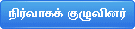
- பதிவுகள் : 6836
 Similar topics
Similar topics» யு.எஸ்.பி. டிரைவை பெர்சனல் கம்ப்யூட்டராக மாற்றலாம்
» ஹார்ட் டிஸ்க் : அன்றிலிருந்து இன்று வரை
» வயிறு கொழுப்பை குறைக்கலாம்; தட்டை வயிறாக மாற்றலாம்
» உங்கள் சிந்தனையை மாற்றுங்கள் உலகையே நீங்கள் மாற்றலாம்
» பத்து லட்சம் ஆண்டு டேட்டா பாதுகாக்கும் டிஸ்க்!
» ஹார்ட் டிஸ்க் : அன்றிலிருந்து இன்று வரை
» வயிறு கொழுப்பை குறைக்கலாம்; தட்டை வயிறாக மாற்றலாம்
» உங்கள் சிந்தனையை மாற்றுங்கள் உலகையே நீங்கள் மாற்றலாம்
» பத்து லட்சம் ஆண்டு டேட்டா பாதுகாக்கும் டிஸ்க்!
Page 1 of 1
Permissions in this forum:
You cannot reply to topics in this forum
















